
4 formas comprobadas de borrar todo el contenido y la configuración en iPhone/iPad

Ya sea que estés preparando la venta de tu antiguo iPhone/iPad, regalándoselo a un familiar o simplemente solucionando problemas importantes del sistema, saber cómo borrar todo el contenido y la configuración de tu iPhone (o iPad) es esencial. Este proceso borra todos tus datos personales, incluyendo fotos, mensajes, apps y cuentas, y restaura tu dispositivo a la configuración de fábrica. Este artículo te proporcionará una guía detallada sobre cómo borrar de forma segura todos los datos de tu iPhone o iPad en diversas situaciones.
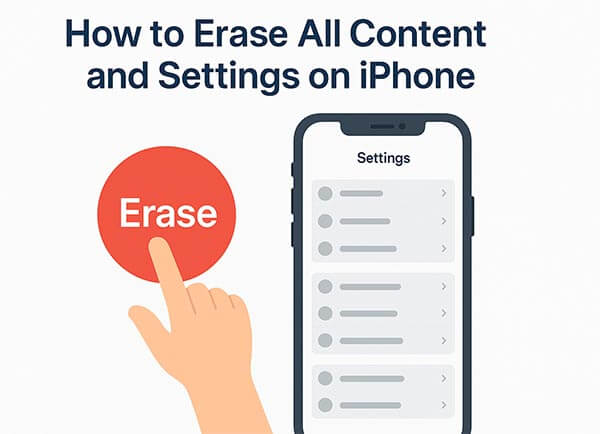
Antes de borrar oficialmente su dispositivo, asegúrese de completar los siguientes pasos de preparación para evitar perder datos importantes o que su dispositivo se bloquee.
Copia de seguridad en iCloud : Ve a "Ajustes" > [Tu nombre] > "iCloud" > "Copia de seguridad de iCloud". Luego, pulsa "Copia de seguridad ahora" para guardar tus fotos, contactos, datos de apps y más en iCloud.

Copia de seguridad en iTunes/Finder: Accede a iTunes (o Finder en macOS Catalina y versiones posteriores) y conecta tu iPhone o iPad a tu ordenador con un cable USB. Luego, selecciona tu dispositivo y elige "Copia de seguridad ahora" en la sección "Copias de seguridad" para guardar tus datos localmente en tu ordenador.

Para desactivar Buscar mi iPhone: Ve a "Ajustes" > [Tu nombre] > "Buscar mi" > "Buscar mi iPhone". Desactiva Buscar mi iPhone e introduce la contraseña de tu ID de Apple para confirmar.

Para cerrar sesión con tu Apple ID: Ve a "Ajustes" > [tu nombre] > "Cerrar sesión". Introduce la contraseña de tu Apple ID para confirmar. ( ¿No puedes cerrar sesión con tu Apple ID ?)

Esto evitará que el dispositivo quede bloqueado en su cuenta (conocido como el problema de "Bloqueo de activación").
Si va a vender o regalar el dispositivo, retire la tarjeta SIM y todos los accesorios conectados.
Una vez que todo esté listo, puedes empezar a borrar tu dispositivo. Hay cuatro maneras principales de borrar todo el contenido y la configuración de tu iPhone o iPad, según tu situación y necesidades.
Si buscas un borrado 100 % seguro e irrecuperable, Coolmuster iOS Eraser es la mejor opción. Esta herramienta profesional elimina permanentemente todo de tu iPhone o iPad, incluyendo datos ocultos del sistema, cachés e información privada. Ni siquiera las herramientas de recuperación pueden recuperar los datos posteriormente.
Aspectos destacados de iOS Eraser:
A continuación se explica cómo borrar completamente un iPhone/iPad usando iOS Eraser:
01 Descargue e inicie la herramienta en su computadora. Conecte su iPhone/iPad con un cable USB y pulse "Confiar" en su dispositivo cuando se le solicite. Una vez que aparezca la interfaz principal, pulse el botón "Borrar".

02 Seleccione el nivel de seguridad que desee para borrar los datos y haga clic en "Aceptar". En el campo de confirmación, escriba "eliminar" y haga clic en el botón "Borrar" que aparece a continuación. Confirme la acción haciendo clic en "Aceptar" de nuevo.

03 El programa comenzará a borrar los datos de tu iPhone/iPad. Una vez finalizado el proceso, tu dispositivo se reiniciará automáticamente. Después del reinicio, desbloquea tu iPhone/iPad y haz clic en "Intentar de nuevo" en el programa para volver a conectarlo.

04 La herramienta continuará sobrescribiendo los datos para asegurar un borrado completo. Al finalizar, su iPhone/iPad quedará completamente limpio y restaurado.

Vídeo tutorial:
Si no quieres descargar ningún software, este es el método integrado más sencillo para borrar todo el contenido y la configuración del iPhone/iPad directamente desde el dispositivo. Es práctico y no requiere ordenador.
A continuación se explica cómo borrar todo el contenido y la configuración en iPhone/iPad sin una computadora :
Paso 1. Vaya a "Configuración" > "General" > "Transferir o restablecer iPhone (iPad)".
Paso 2. Pulse "Borrar todo el contenido y la configuración".
Paso 3. Ingresa tu código de acceso o la contraseña de tu ID de Apple cuando se te solicite. (¿ Cómo borrar todo el contenido y la configuración del iPhone sin código de acceso ?)
Paso 4. Confirme tocando "Borrar iPhone/iPad" nuevamente.
Paso 5. Espere a que el dispositivo se reinicie y complete el restablecimiento de fábrica.

Si tienes una computadora, también puedes usar iTunes o Finder para borrar todo el contenido y la configuración del iPhone/iPad.
A continuación se explica cómo borrar un iPhone/iPad usando iTunes:
Paso 1. Conecte su iPhone/iPad a su computadora mediante un cable USB.
Paso 2. Abra iTunes (o Finder para macOS Catalina y versiones posteriores).
Paso 3. Seleccione el icono de su dispositivo una vez detectado.
Paso 4. Haga clic en "Resumen" > "Restaurar iPhone (o iPad)".
Paso 5. Confirme su selección e iTunes descargará el último firmware iOS .
Paso 6. Una vez completada la restauración, su dispositivo se reiniciará como nuevo.

Si pierdes tu iPhone o iPad o no puedes acceder a él físicamente, aún puedes borrarlo de forma remota a través de la función "Buscar mi" de iCloud.
Aquí se explica cómo borrar un iPhone/iPad de forma remota :
Paso 1. Visita iCloud.com/find en un navegador.
Paso 2. Inicia sesión con tu ID de Apple.
Paso 3. Haga clic en "Todos los dispositivos" y luego seleccione su iPhone o iPad.
Paso 4. Seleccione "Borrar iPhone (o iPad)".
Paso 5. Confirme la acción. Una vez que el dispositivo esté en línea, se borrarán los datos de forma remota.

P1. ¿Cuánto tiempo se tarda en borrar todo el contenido y la configuración del iPhone/iPad?
El proceso suele tardar entre 5 y 15 minutos, dependiendo del espacio de almacenamiento de tu dispositivo. Un borrado profundo con Coolmuster iOS Eraser puede tardar un poco más, pero garantiza la eliminación completa.
P2. ¿Qué hago si mi iPhone/iPad no puede borrar todo el contenido y la configuración?
Si tu iPhone/iPad no borra , puedes probar las siguientes soluciones:
Restablecer su iPhone o iPad es una forma sencilla pero poderosa de proteger su privacidad o comenzar de nuevo.
Si solo necesitas un restablecimiento básico, el método de configuración o iTunes funcionará correctamente. Pero si vendes, reciclas o entregas tu dispositivo, Coolmuster iOS Eraser es la forma más segura y eficaz de eliminar tus datos personales para siempre.
Artículos relacionados:
Restablecer todas las configuraciones vs. Borrar todo el contenido [Comparación informativa]
[Guía completa] ¿Cómo reiniciar/restablecer de fábrica el iPhone sin iTunes?
¿Restablecer el iPhone lo borra todo? ¡Descubre la respuesta aquí!
Cómo borrar datos de iPhone de forma segura para venderlo: guía completa paso a paso

 Borrador y limpiador de teléfonos
Borrador y limpiador de teléfonos
 4 formas comprobadas de borrar todo el contenido y la configuración en iPhone/iPad
4 formas comprobadas de borrar todo el contenido y la configuración en iPhone/iPad





